win7双击打不开文件怎么处理 win7双击文件没反应的解决方法
更新时间:2021-01-11 13:47:33作者:fang
正常情况下我们要打开文件时,只需双击一下就能打开。可是最近有使用win7系统电脑的网友却跟小编反映说,自己的的电脑出现了双击打不开文件的情况,不知道怎么办很是影响自己的使用。那对于这一问题,今天本文就来为大家分享关于win7双击文件没反应的解决方法。
解决方法如下:
1、同时按下键盘上的Windows徽标键+R组合键,以打开“运行”程序,或者点击菜单开始 之后打开“运行窗口”。
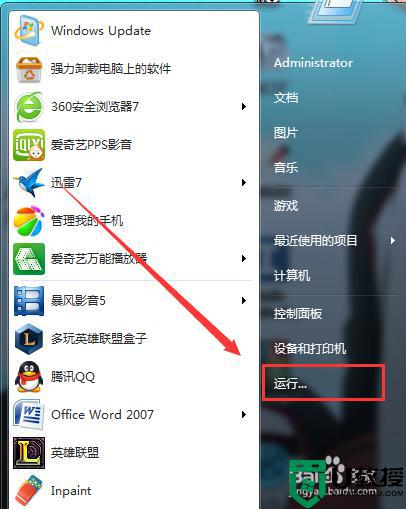
2、在打开的“运行”窗口中,输入regedit,并点击“确定”,如图所示:
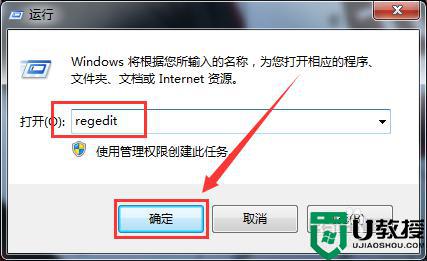
3、在打开的“注册表编辑器”窗口,找到HKEY_CLASSES_ROOT的文件夹。
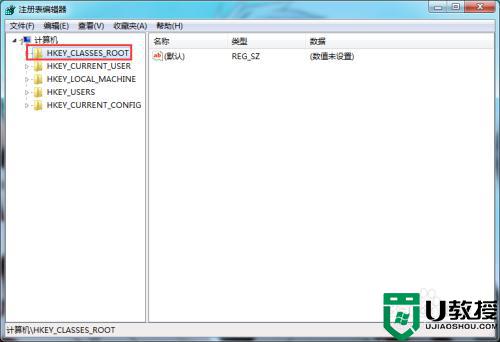
4、在HKEY_CLASSES_ROOT文件夹的下方列表找到Directory的这个选项 数据比较多 请耐心寻找。
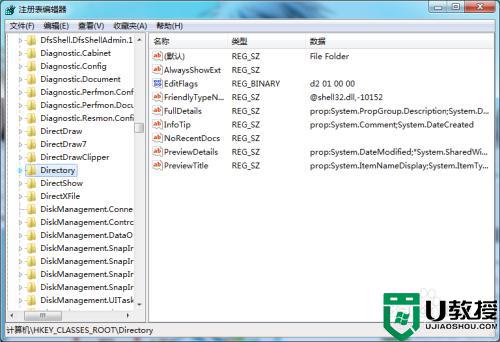
5、找到之后在Directory选项里面找到“shell”这个选项。
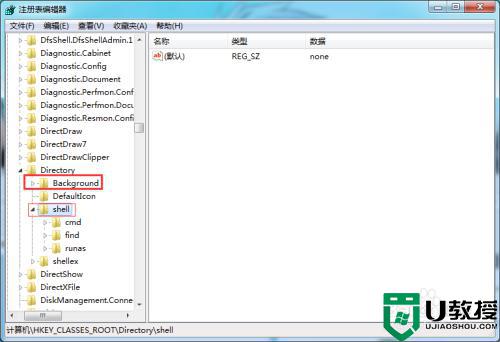
6、找到将“shell”选项下列表后下的find子健删除,如图所示:
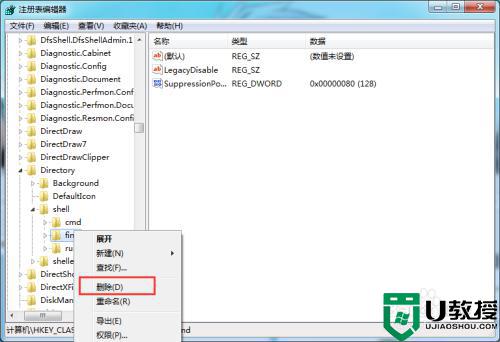
7、点击 确定 完成步骤。
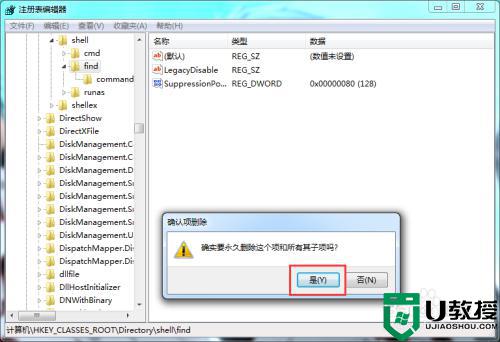
上面就是关于win7双击文件没反应的解决方法啦,有遇到相同情况的可以按照上面的方法来处理哦。
相关教程:
win7我的电脑打不开
win7双击打不开文件怎么处理 win7双击文件没反应的解决方法相关教程
- win7打开文件鼠标单击双击怎么改 win7电脑单击打开文件如何改为双击
- win7触摸板双击没反应怎么办 win7笔记本触摸板双击无效怎么解决
- in7笔记本的触摸板没反应怎么办 win7笔记本触摸板双击没反应处理方法
- 苹果电脑win7触摸板双击没反应怎么解决
- Win7系统右键系统属性点击没反应打不开的解决方法
- win7双击变成重命名怎么办 win7禁止双击重命名的方法
- win7鼠标左键双击变属性怎么办 win7鼠标左键双击变成了属性如何处理
- Win7系统不小心把文件关联了不正确的程序打开怎么办?如何预防双击后关联
- 鼠标垫左键单击就可以打开图片怎么设置双击呢win7
- win7调出蜘蛛纸牌打不开怎么办 win7点击蜘蛛纸牌没反应处理方法
- Win11怎么用U盘安装 Win11系统U盘安装教程
- Win10如何删除登录账号 Win10删除登录账号的方法
- win7系统分区教程
- win7共享打印机用户名和密码每次都要输入怎么办
- Win7连接不上网络错误代码651
- Win7防火墙提示“错误3:系统找不到指定路径”的解决措施
热门推荐
win7系统教程推荐
- 1 win7电脑定时开机怎么设置 win7系统设置定时开机方法
- 2 win7玩魔兽争霸3提示内存不足解决方法
- 3 最新可用的win7专业版激活码 win7专业版永久激活码合集2022
- 4 星际争霸win7全屏设置方法 星际争霸如何全屏win7
- 5 星际争霸win7打不开怎么回事 win7星际争霸无法启动如何处理
- 6 win7电脑截屏的快捷键是什么 win7电脑怎样截屏快捷键
- 7 win7怎么更改屏幕亮度 win7改屏幕亮度设置方法
- 8 win7管理员账户被停用怎么办 win7管理员账户被停用如何解决
- 9 win7如何清理c盘空间不影响系统 win7怎么清理c盘空间而不影响正常使用
- 10 win7显示内存不足怎么解决 win7经常显示内存不足怎么办

